win10卸载软件蓝屏怎么办详细教程分享,这是一款很好用的软件,功能很多,有些冷门的功能有很多用户都不太了解,也不知道如何使用,下面就一起来看看详细的教程吧。关于这款软件,是生活中常用也实用的,本站还对这款软件进行了全方位的教程整理,有任何不会用的地方,这里都能教会大家,详细介绍到每一个步骤,手把手教会你,觉得不错的小伙伴可以关注本站哦。
如果在卸载软件时出现蓝屏,可能是由于软件与操作系统不兼容或存在问题导致的。以下是一些建议的解决方法
推荐小伙伴们下载:快快蓝屏修复助手(点击即可下载)<<<<。一键检测,快速修复各种Windows系统电脑蓝屏问题!
1、 重启电脑:蓝屏可能是临时的错误,重启电脑后问题可能会解决。
2、 安全模式卸载:重启电脑,按下F8键进入安全模式,然后尝试卸载软件。
3、 使用命令行卸载:打开命令提示符(按下Win + R,输入cmd,回车),输入命令"wmic product where name="软件名称" call uninstall",将软件名称替换为要卸载的软件名称,然后按回车键执行卸载命令。
4、 使用系统还原:如果蓝屏问题仍然存在,可以尝试使用系统还原将电脑恢复到卸载软件之前的状态。
5、 更新或回滚驱动程序:有时蓝屏问题可能是由于驱动程序冲突引起的。你可以尝试更新或回滚相关的驱动程序来解决问题。
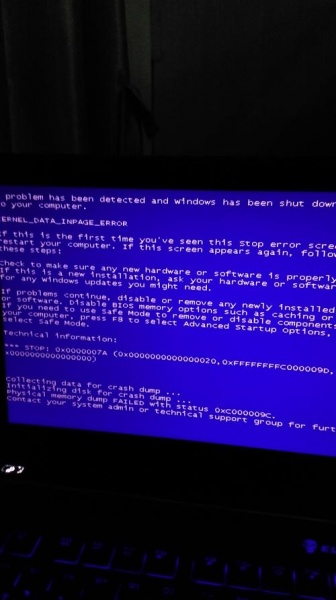
以上就是win10卸载软件蓝屏怎么办的具体使用步骤了,像这种功能性的关键,功能很多且非常强大,使用起来或许有一些复杂,通关在学习使用教程,相信大家都能熟练掌握了,觉得不错的朋友可以关注本站,给大家带来最新的软件教程。